Anda ingin menciptakan marketplace online menggunakan WordPress? Website marketplace online membantu pengguna Anda membeli dan menjual barang dengan mengatur toko mini mereka sendiri di dalam website eCommerce Anda. Kali ini kita akan tahu bagaimana mudahnya menciptakan marketplace menggunakan WordPress.
Apa yang Anda butuhkan untuk memulai marketplace online menggunakan WordPress?
Pertama Anda perlu pastikan kalau Anda menggunakan platform website yang tepat.
Ada dua jenis WordPress: WordPress.com vs WordPress.org. Yang satu adalah layanan blog hosting terbatas sedang satunya dikenal sebagai WordPress self hosted.
Sebaiknya Anda gunakan WordPress.org karena ini memberi Anda kebebasan dan akses ke semua fitur WordPress.
Untuk memulai marketplace online menggunakan WordPress self hosted, Anda membutuhkan beberapa hal berikut:
- Nama domain, misalnya tutorialwordpresspemula.com
- Akun web hosting (tempat untuk Anda menyimpan arsip website)
- SSL Certificate (untuk menerima pembayaran dengan aman)
- WooCommerce (addon ecommerce WordPress terbaik)
- Addon marketplace online.
Pengaturan semuanya bisa memakan waktu 40 menit, dan kita akan teliti langkah ini satu per satu.
Pengaturan platform ecommerce
Langkah pertama adalah membeli nama domain dan akun web hosting. Anda tidak membutuhkan web hosting, tapi Anda akan butuh layanan yang khusus dalam hosting WooCommerce karena ini adalah software yang akan digunakan sebagai platform ecommerce.
Setelah membeli hosting, lalu ikuti langkah tutorial cara memulai toko online untuk instruksi lengkap pengaturannya.
Sekarang Anda punya website WordPress dengan WooCommerce terinstal di dalamnya. Tapi secara default WooCommerce menganggap website Anda sebagai sebuah website vendor, jadi tidak mungkin pengguna lain menambahkan produk ke website Anda.
Mengubah situs WooCommerce menjadi marketplace online
Pertama Anda perlu instal dan aktifkan plugin WC Vendors. Setelah aktivasi, masuk ke halaman WooCommerce » WC Vendors untuk konfigurasi pengaturan marketplace.
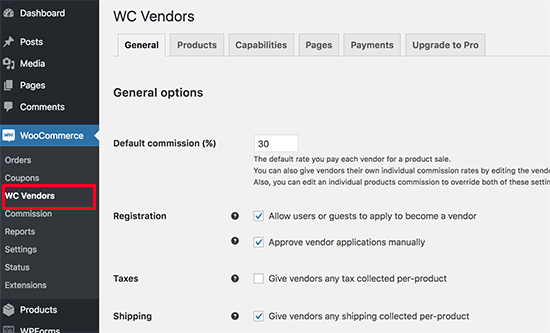
Pada layar ini, Anda perlu atur tingkat komisi yang akan Anda bayar pada tiap vendor. Nilai ini juga bisa untuk produk atau vendor individual.
Pengaturan default pada halaman ini bisa berhasil untuk kebanyakan sius, tapi Anda bisa review dan menggantinya sesuai kebutuhan.
Jangan lupa klik pada tombol “Save General changes” untuk menyimpan pengaturan Anda.
Selanjutnya, Anda perlu beralih ke halaman produk. Di layar ini, Anda bisa pilih item mana yang ingin disembunyikan dari vendor ketika mereka menambahkan produk.
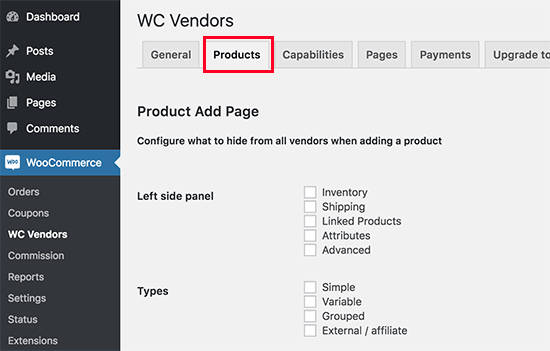
WC Vendors membantu Anda mengatur kemampuan dan perizinan vendor. Masuk ke tab Capabilities pada pengaturan halaman WC Vendors.

Item selanjutnya pada pengaturan WC Vendors adalah pengaturan halaman.
Plugin akan secara otomatis menciptakan halaman untuk menggunakan dashboard vendor, pengaturan belanja, dan halaman pemesanan. Anda bisa gunakan halaman berbeda bila Anda ingin menggunakan kode yang muncul pada bagian bawah tiap halaman.

Satu halaman yang tidak otomatis terbentuk oleh plugin adalah halaman terms. Ini merupakan perjanjian yang vendor harus sepakati ketika mengajukan aplikasi.
Untuk menciptakan halaman perjanjian, Anda bisa buat halaman baru di WordPress dan menambahkan terms and condition yang menjelaskan apa yang vendor boleh jual, bagaimana mereka akan dibayar, bagaimana mengatasi permasalahan, dan sebagainya.
Setelah Anda menciptakan halaman ini, Anda bisa kembali lagi ke bagian ini dan memilih halaman yang baru dibuat.
Item terakhir pada pengaturan halaman WC Vendor adalah yang paling penting, yakni pembayaran. Dengan default, WC Vendor menggunakan pembayaran PayPal untuk membayar vendor.
Anda perlu cari link untuk pengaturan pembayaran PayPal. Setelah Anda mengaturnya, Anda bisa pilih kapan Anda ingin membayar vendor.
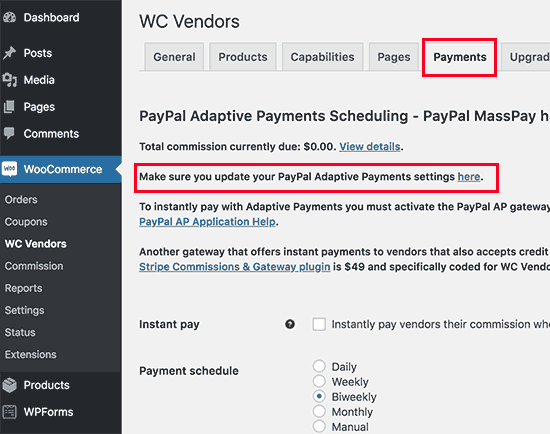
Sekarang WC Vendors siap, waktunya mengatur WooCommerce untuk banyak vendor.
Mengaktifkan manajemen akun di WooCommerce
Pertama Anda perlu kunjungi halaman WooCommerce » Settings dan klik tab “Accounts”. Dari sini Anda perlu centang kotak di sebelah pilihan registrasi pelanggan.
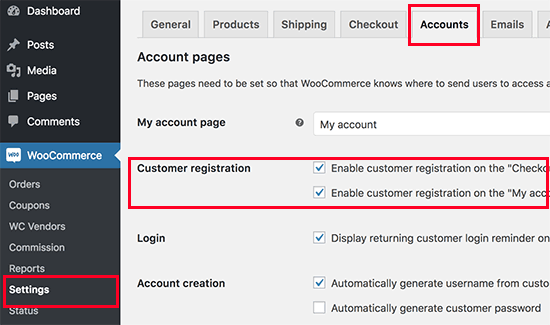
Jangan lupa simpan perubahan.
Pengaturan menu navigasi
Sekarang marketplace multi vendor Anda siap. Waktunya membuat pengguna Anda mudah menemukan cara menggunakan website Anda.
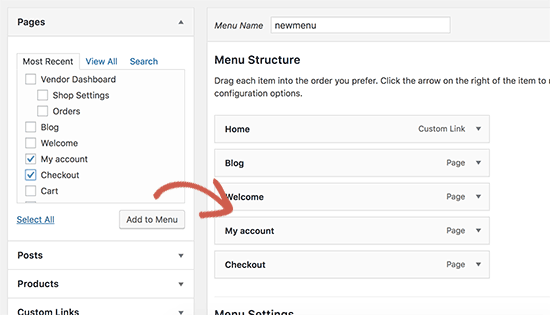
Untuk melakukan ini, Anda perlu kunjungi halaman Appearance » Menus. Anda perlu tambahkan akun pengguna dan halaman checkout ke menu navigasi.
Jangan lupa klik pada tombol “Save Menu” untuk menyimpan perubahan.
Bila Anda tidak memiliki halaman My Account, maka cukup buat halaman baru di WordPress dan tambahkan kode berikut pada post editor.
[ woocommerce_my_account ]
Menguji website marketplace Anda
Website marketplace online Anda sekarang siap diuji. Anda bisa kunjungi website di browser baru dan membuat akun baru dengan mengklik link “My Account” di bagian atas.
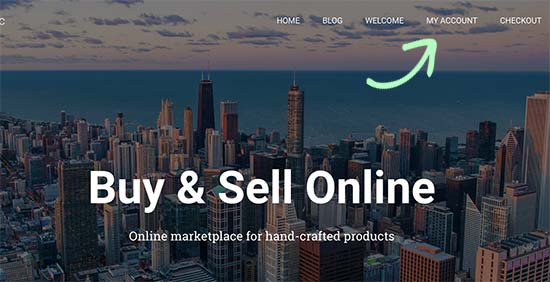
Dari sini, baik pelanggan dan vendor bisa login ke akun serta menciptakan akun baru.
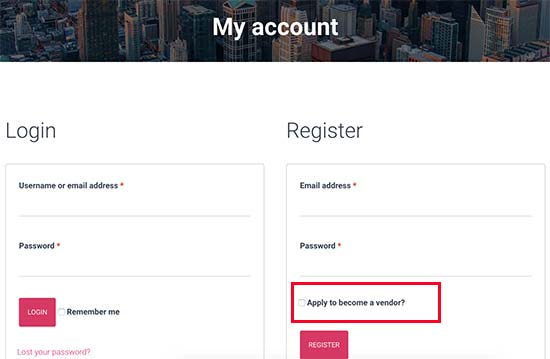
Setelah pengguna menciptakan akun baru, Anda akan menerima email notifikasi.
Anda bisa juga lihat aplikasi vendor baru dengan mengunjungi halaman Users » All Users. Anda akan lihat permintaan vendor baru sebagai “pending vendor” dan Anda bisa setujui atau tolak pengajuan dengan mengklik link di bawah nama pengguna mereka.
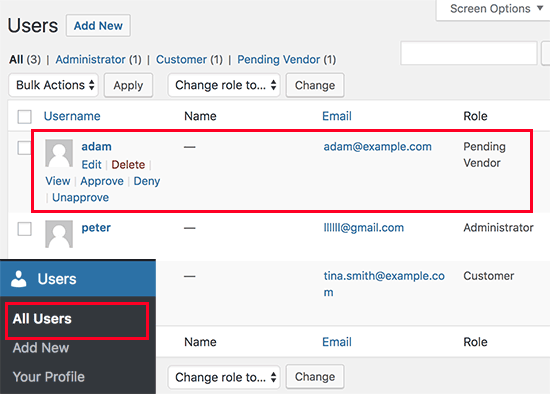
Setelah disetujui, vendor ini bisa log in ke akun dan menambahkan produk dengan mengunjungi dashboard vendor mereka. Mereka juga bisa melihat laporan pesanan dan penjualan.
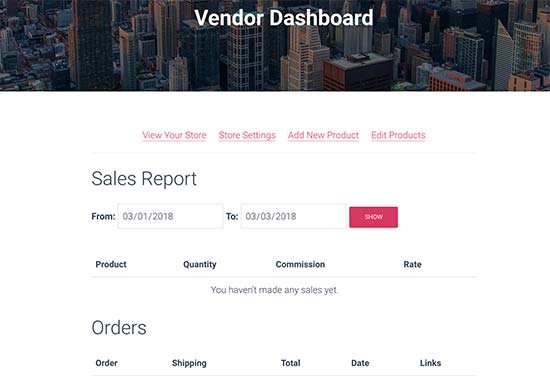
Hal pertama yang vendor perlu lakukan adalah mengatur pengaturan belanja dengan mengklik link “Store Setting”.
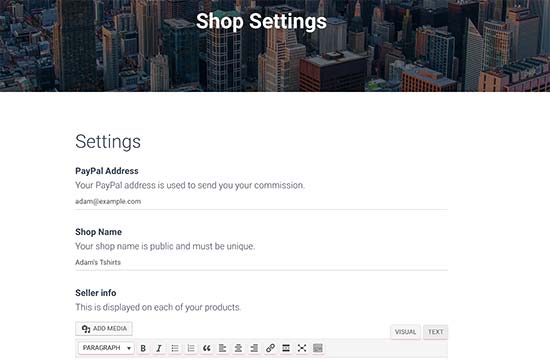
Mereka perlu memberikan alamat email PayPal untuk menerima pembayaran. Setelah itu mereka bisa masuk ke nama dan deskripsi belanja.
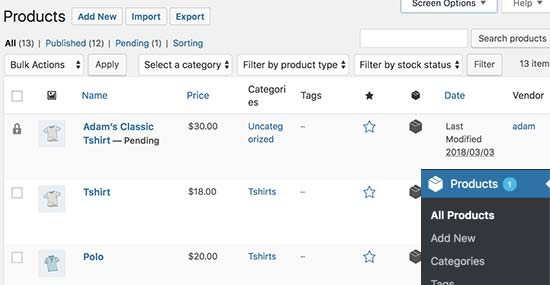
Setelah vendor menambahkan produk baru, Anda akan mendapat notifikasi email dan melihat ikon di sebelah menu produk. Anda bisa edit produk, menyetujui, atau menghapusnya.
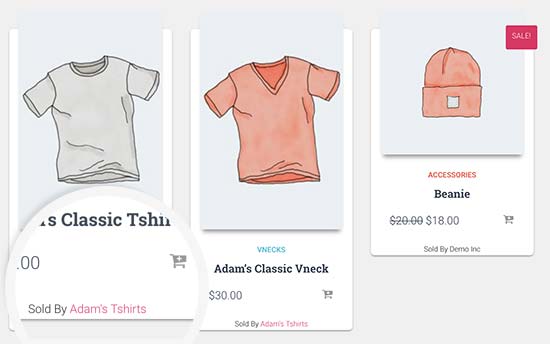
Halaman belanja Anda akan dengan jelas menunjukkan produk yang dijual oleh nama toko vendor.
Semoga artikel ini membantu Anda belajar bagaimana menciptakan marketplace online menggunakan WordPress.
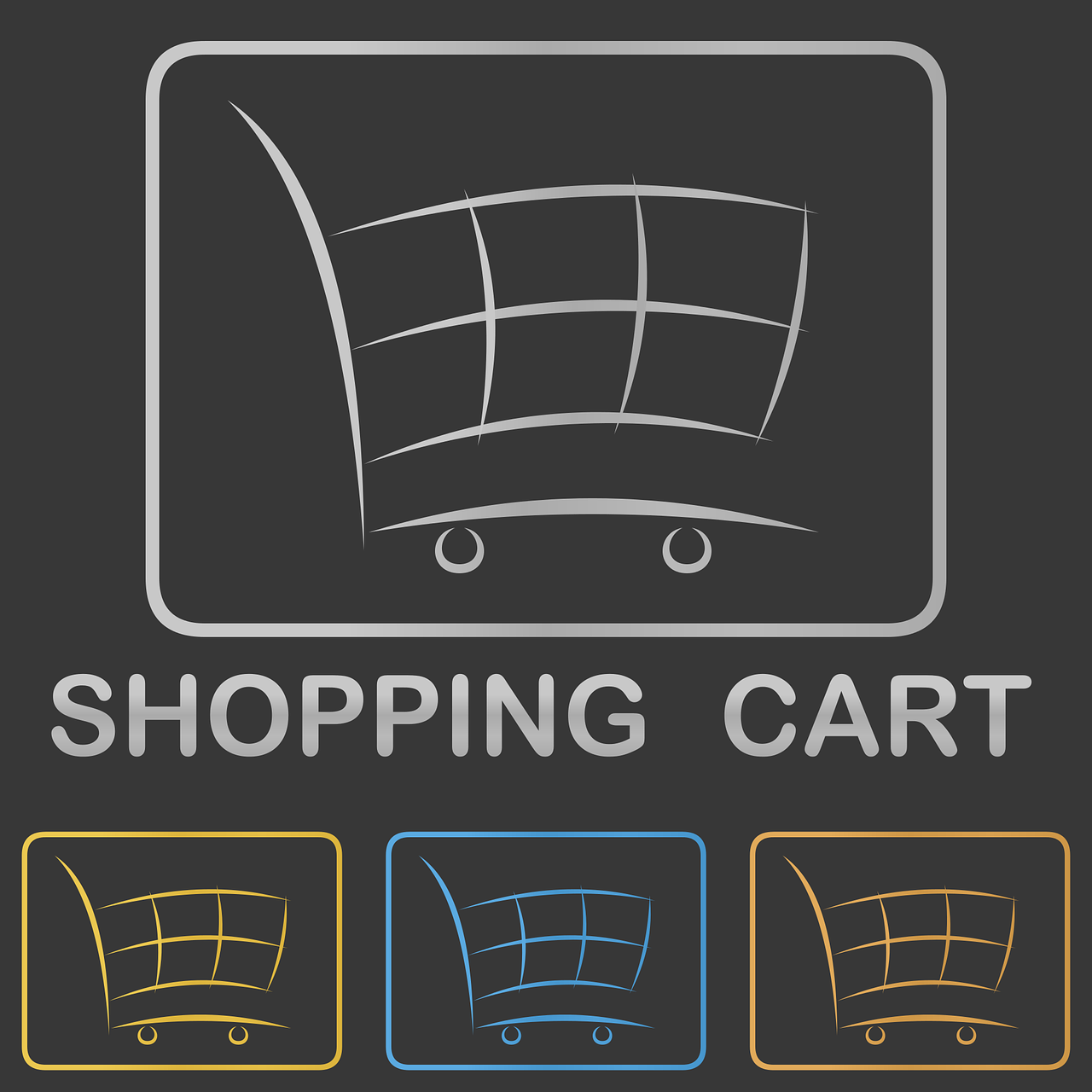
Bang, Apakah memungkinkan membuat marketplace dimana pembeli langsung membayar belanjaannya kepada penjual, tanpa admin terlibat dalam transaksi tersebut?
Sya ingin membuat marketplace gratis untuk masyarakat ditempat sya.
Mohon jawabannya bang.